剪映设置音乐自动踩点的方法
2023-08-29 17:45:25作者:极光下载站
剪映是很多小伙伴都在使用的一款视频剪辑软件,在这款软件中,我们可以对视频进行各种设置,例如给视频添加转场或是特效,在视频中添加贴纸或是滤镜等,功能十分的丰富。在使用剪映对视频进行编辑的过程中,有的小伙伴想要给音乐设置自动踩点,这时我们只需要点击轨道中添加好的音乐,然后在工具栏中找到自动踩点工具,打开该工具,最后在下拉列表中选择“踩节拍”选项即可。有的小伙伴可能不清楚具体的操作方法,接下来小编就来和大家分享一下剪映设置音乐自动踩点的方法。
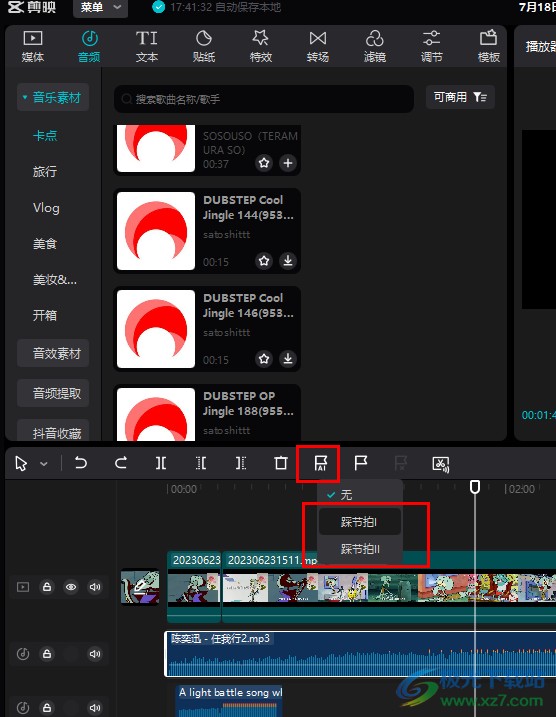
方法步骤
1、第一步,我们在电脑中打开剪映软件,然后在首页点击“开始创作”选项
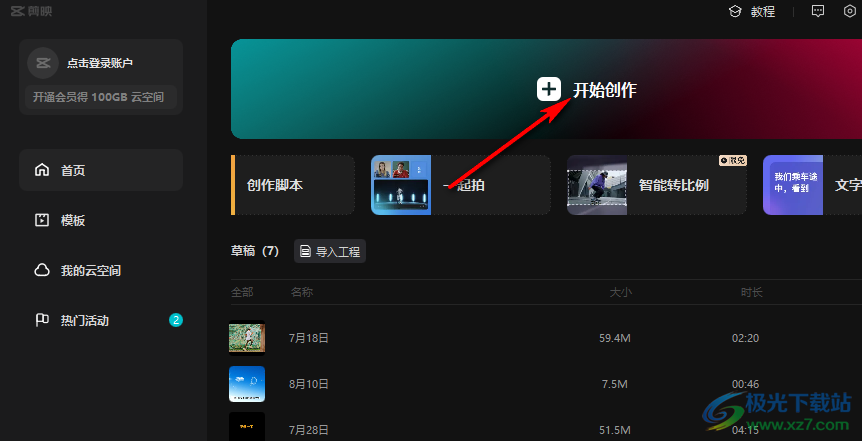
2、第二步,进入视频创作页面之后,我们打开音频选项,然后在左侧列表中打开音乐素材选项
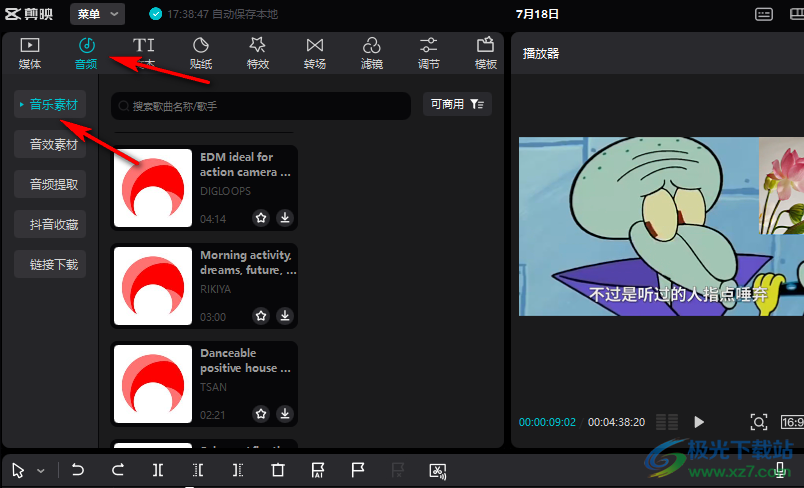
3、第三步,在音乐素材的下拉列表中我们打开卡点选项,然后选择一个卡点音乐将其添加到轨道中
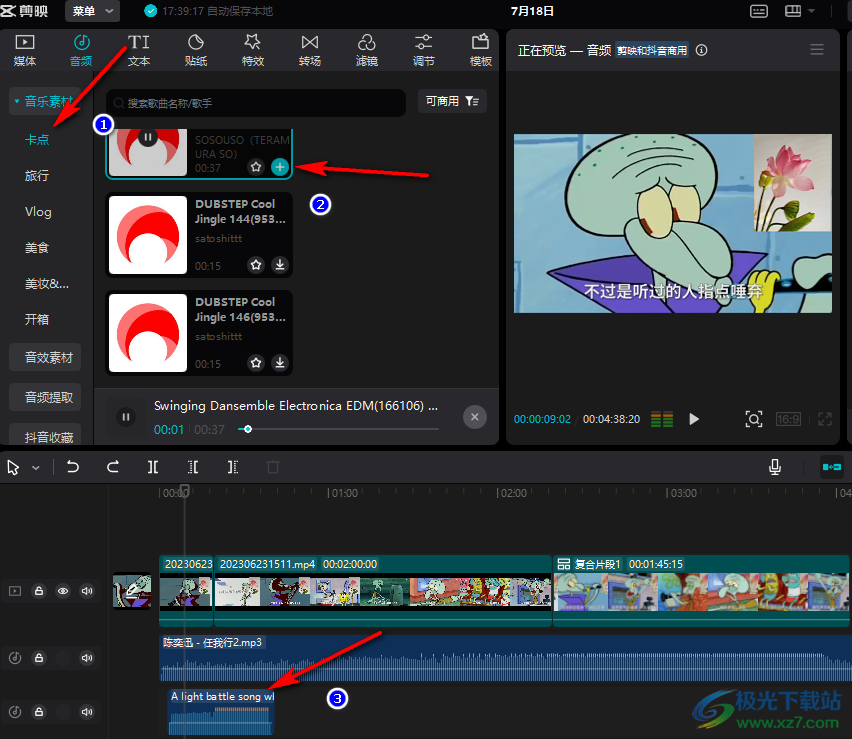
4、第四步,点击轨道中的音频,然后在工具栏中打开自动踩点工具,接着在下拉列表中点击“踩节拍”选项即可
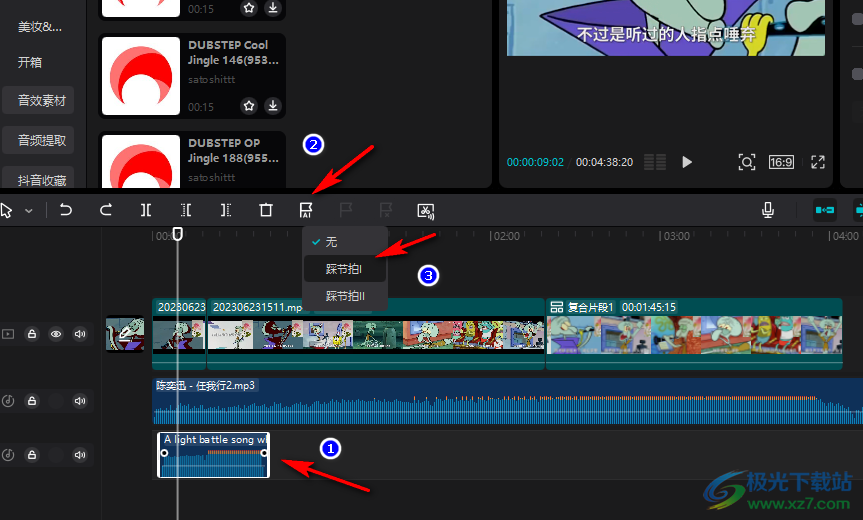
5、第五步,对于我们自己添加的背景音乐也可以使用同样的操作进行踩点设置
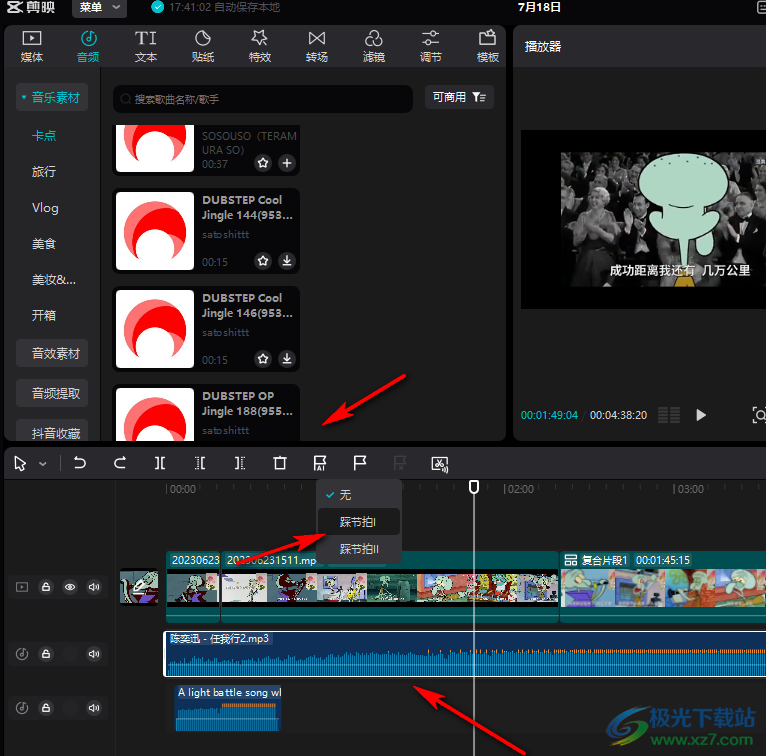
以上就是小编整理总结出的关于剪映设置音乐自动踩点的方法,我们在剪映中打开音频页面的音乐素材选项,然后在卡点页面中选择音频,将其添加到轨道中,最后在工具栏中打开自动踩点工具,再在下拉列表中选择踩节拍选项即可,感兴趣的小伙伴快去试试吧。
